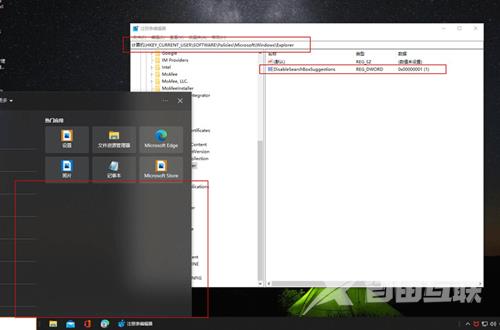如何关Win10搜索栏的推荐和热门应用?最近有用户询问这个问题,发现桌面搜索栏功能下面增加了推荐和热门应用 ,有些用户不喜欢想要关闭,应该怎么操作呢?针对这一问题,本篇带
如何关Win10搜索栏的推荐和热门应用?最近有用户询问这个问题,发现桌面搜索栏功能下面增加了推荐和热门应用 ,有些用户不喜欢想要关闭,应该怎么操作呢?针对这一问题,本篇带来了详细的解决方法,操作简单,分享给大家,一起看看吧。
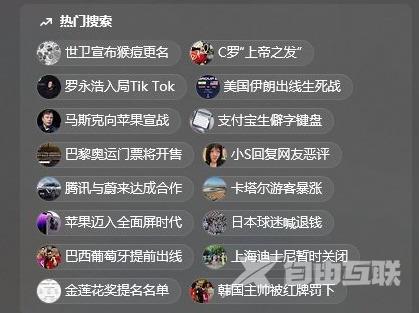
如何关Win10搜索栏的推荐和热门应用?
方法一、
1、键盘上按下win+r打开运行功能 ,输入cmd。
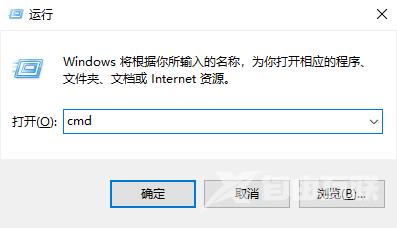
2、同时按下Ctrl+Shift+Enter,启用管理员模式打开cmd。
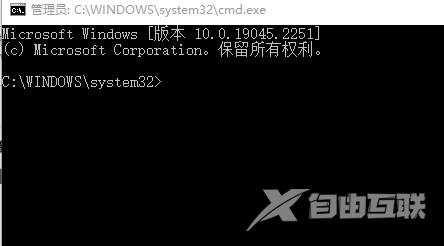
3、在该界面输入
reg add HKCU\Software\Policies\Microsoft\Windows\explorer /v DisableSearchBoxSuggestions /t reg_dword /d 1 /f

之后重启电脑,热门搜索的广告就被关闭了。
方法二、
1、该方法掉是通过关闭搜索的联网功能,去除热门搜索,但同时搜索框失去了网络搜索的功能,仅剩本地搜索可用。介意的用户们请不要使用本方法。
2、Win+R打开运行,键入:regedit,按下回车。
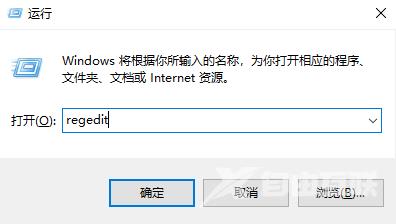
3、打开本地注册表编辑器,定位到:
计算机\HKEY_CURRENT_USER\Software\Policies\Microsoft\Windows
右击Windows项,选择新建,选择项,命名为Explorer。
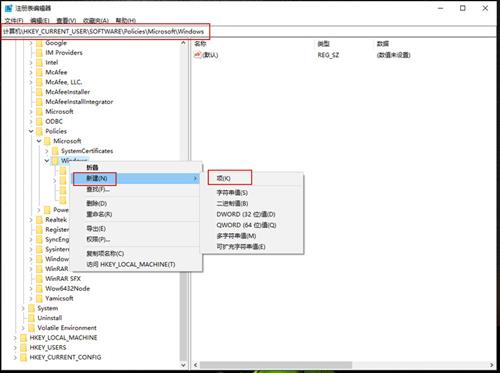
4、再在新建的Explorer项中新建一个DWORD (32)值,命名为:DisableSearchBoxSuggestions,数值设置为1。
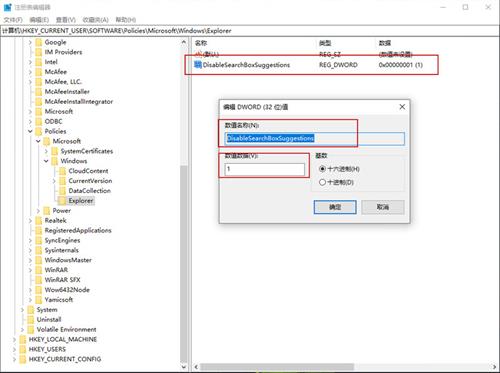
5、完成后重启您的电脑,搜索栏中的显示热门搜索就被关闭了。